小白一键重装系统win11详细教程
- 分类:Win11 教程 回答于: 2021年12月12日 16:04:00
最近win11系统正式版已经发布了,很多小伙伴已经体验上了,win11系统相比于win10系统的提升是非常可观的,那么还不会安装win11系统的小伙伴,下面小编就给大家带来小白一键重装系统win11详细教程。
1、下载小白一键重装系统软件,打开软件后选择我们要安装的win11系统。
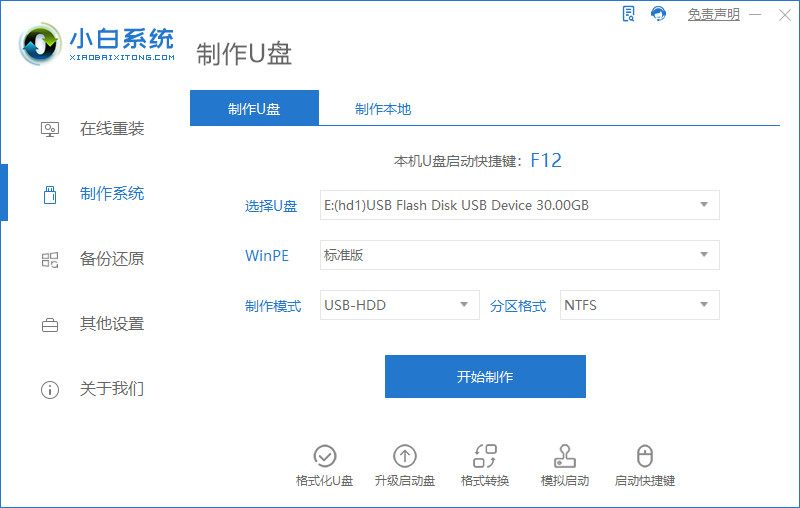
2、小白会给我们推荐一些常用的电脑软件,大家可根据自己需要进行下载。(不需要的忽略此步)
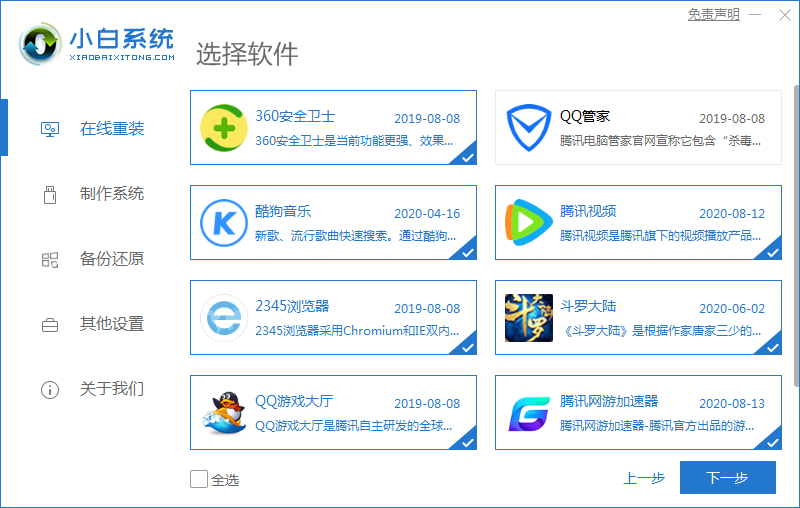
3、接着我们就慢慢等待系统镜像的安装啦。
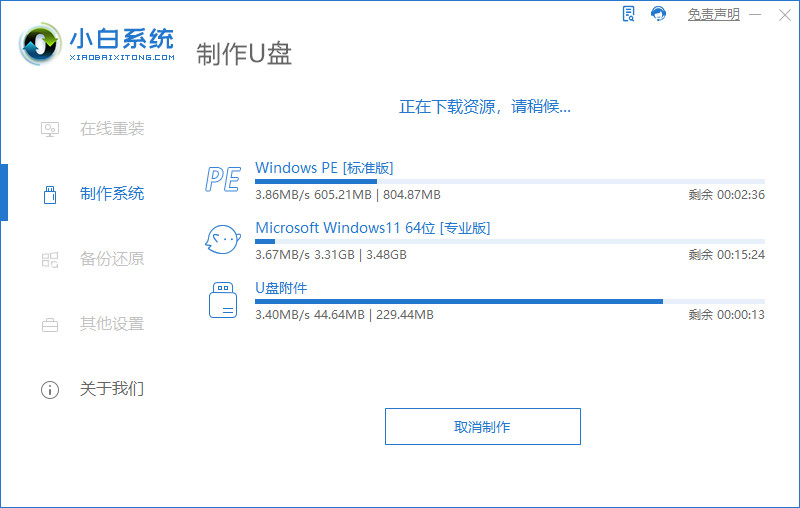
4、系统镜像下载完成之后就部署环境,完成后我们直接重启电脑。
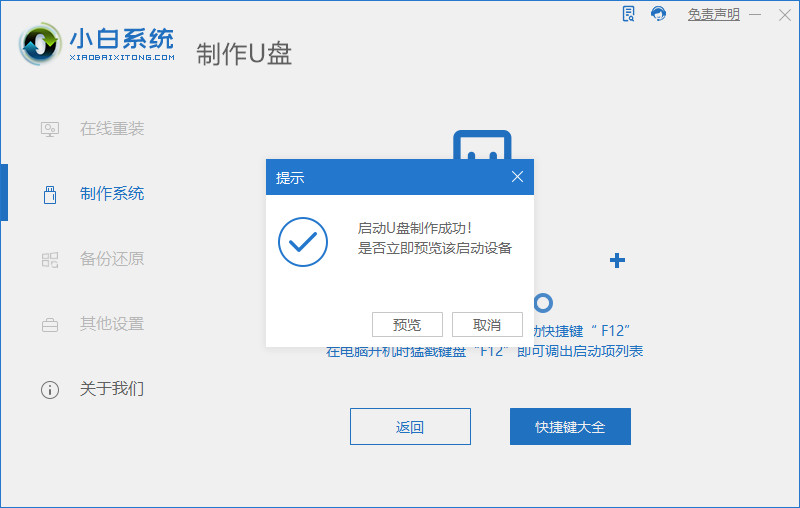
5、进入PE系统后会自动部署安装 Windows 系统只需要耐心等待即可。
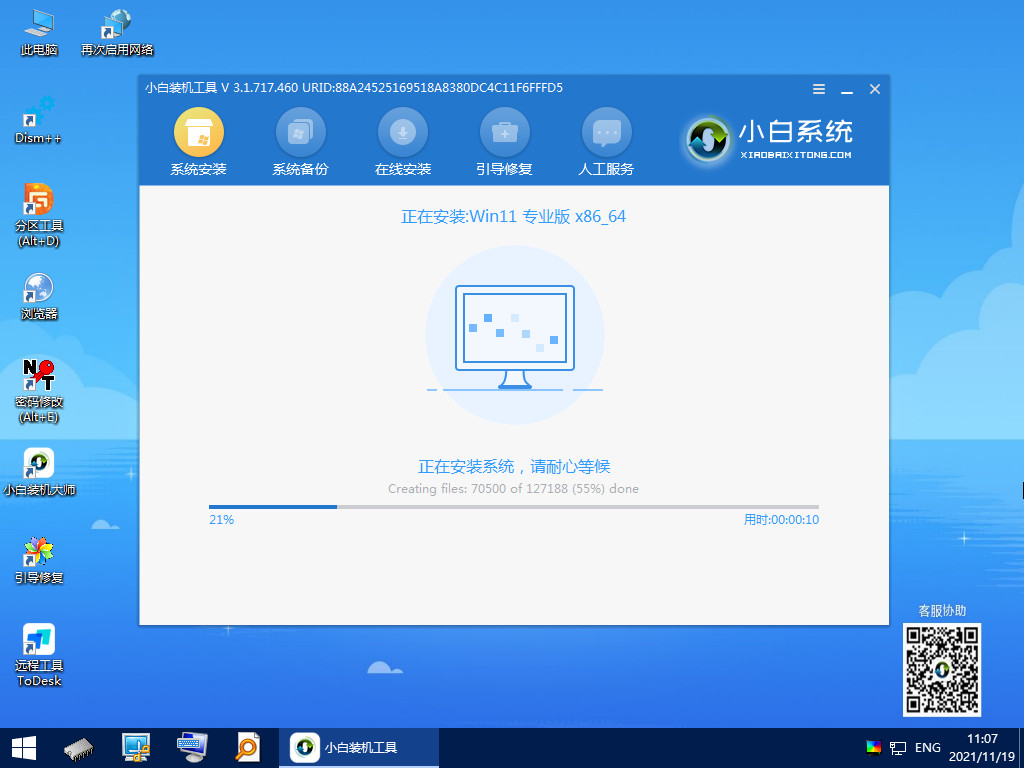
6、安装完成之后我们继续点击立即重启。
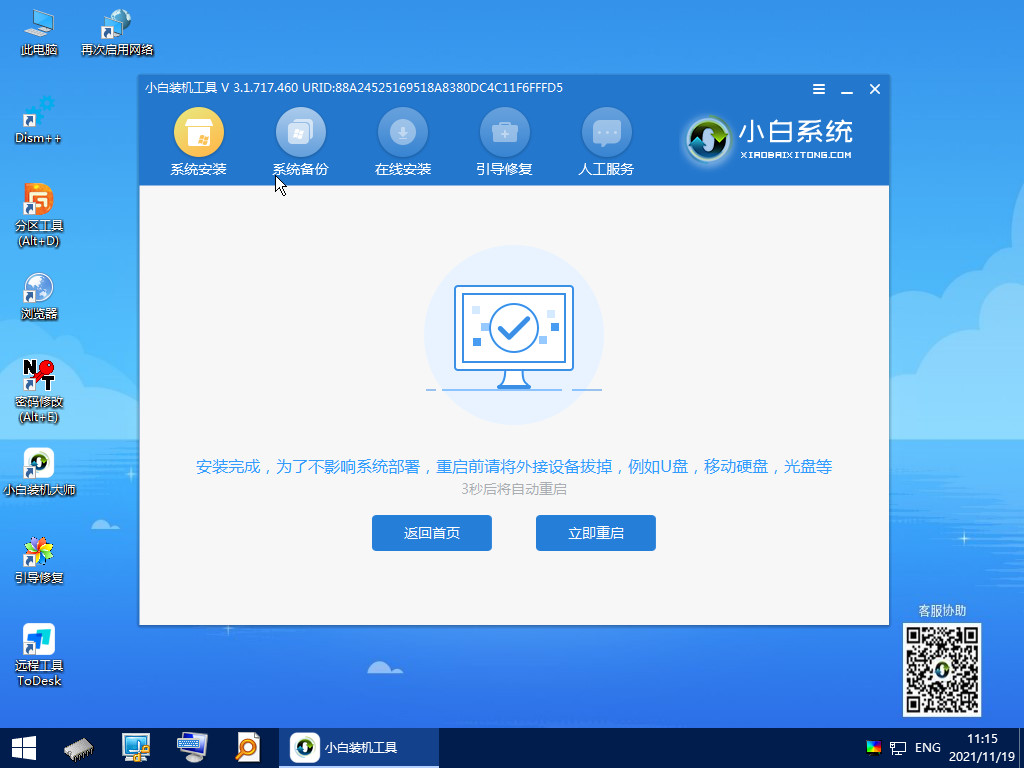
7、在重装系统的过程中会多次重启,请根据安装 Windows 提示进行相关设置,最后就进入到新系统啦。

以上就是小白一键重装系统win11详细教程,希望能帮助到大家。
 有用
26
有用
26


 小白系统
小白系统


 1000
1000 1000
1000 1000
1000 1000
1000 1000
1000 1000
1000 1000
1000 1000
1000 1000
1000 0
0猜您喜欢
- 微软win11滑铁卢了吗?2022/07/18
- win11安装中文失败如何重装2021/10/26
- 怎样给电脑重装系统win11方法..2023/04/11
- win11正式版系统怎么重装2023/02/28
- win11电脑配置最低要求2021/06/29
- 华为笔记本win11升级方法步骤..2022/10/31
相关推荐
- 新更新的win11安全模式怎么进入..2021/08/27
- Win11电脑字体大小怎么设置教程..2022/10/19
- 手把手教你小白一键重装系统u盘启动教..2021/09/22
- 电脑重装系统win11教程2022/05/08
- win11摄像头打开黑屏怎么办?..2022/08/05
- win11最近更新音量键不能用怎么解决..2022/10/16

















